Comment partager rapidement Pinterest Board sur ordinateur et mobile
Publié: 2022-03-23Pinterest est sans aucun doute l'un des meilleurs sites de médias sociaux pacifiques pour partager des idées, des infographies et d'autres belles images avec le monde. Vous pouvez trouver des épingles dans différentes catégories comme la productivité, les fonds d'écran, le mariage, la décoration intérieure, le bricolage, les compétences, les hacks de la vie, etc. Ensuite, il y a les tableaux Pinterest. Vous pouvez facilement combiner des épingles et créer un tableau pour trouver des épingles sur un sujet spécifique. De plus, ces cartes sont un excellent moyen de partager plusieurs broches à la fois. Ou pour promouvoir votre entreprise et atteindre des personnes partageant les mêmes idées.
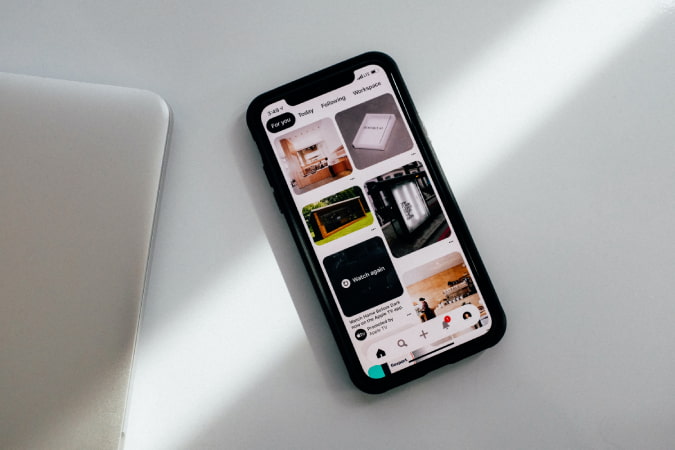
Table des matières
Quel est le besoin de partager un tableau Pinterest ?
Si vous vous demandez pourquoi quelqu'un ferait tout son possible pour partager un tableau Pinterest, voici quelques raisons classiques de partager le tableau Pinterest avec vos amis et votre famille.
- Collaboration : si vous planifiez une fête, un mariage ou tout autre événement, Pinterest est un excellent moyen de collecter et de partager vos idées.
- Listes de souhaits : vous pouvez également créer une liste de souhaits sur Pinterest - pour vous-même, votre conjoint ou vos enfants. Presque tous les sites Web vous permettent d'épingler des images et de les ajouter à votre "liste de souhaits". En parcourant leurs tableaux Pinterest, j'ai même trouvé des cadeaux pour des amis en commandant quelque chose sur leur tableau "Want it".
- Collections : La raison la plus courante de partager un tableau Pinterest est de montrer votre collection sur ce sujet particulier. Par exemple : "Espaces de vie", "Idées de bricolage", "Tenues formelles"
Quelle que soit la raison pour laquelle vous partagez des tableaux Pinterest, voici comment partager un tableau Pinterest sur les systèmes d'exploitation Android, iOS et de bureau.
Comment partager le tableau Pinterest sur le bureau
Tout d'abord, vous ne pouvez partager que des tableaux publics ; les tableaux que vous avez marqués comme privés/secrets ne sont pas visibles par les autres, même si vous les partagez. Vous pouvez apprendre à partager le tableau Pinterest sur le bureau ici.
1. Ouvrez Pinterest et cliquez sur l' icône de profil dans le coin supérieur droit.
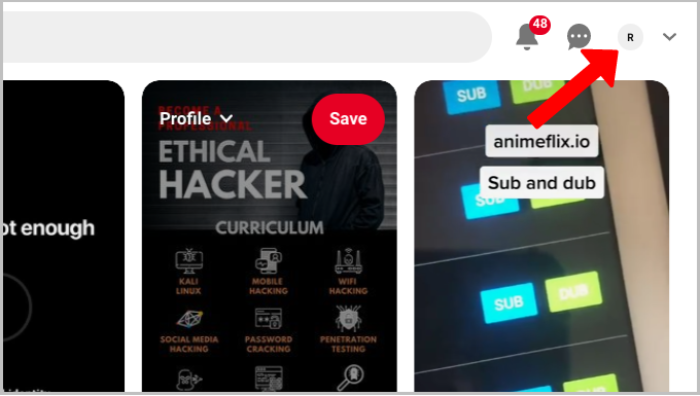
2. Sélectionnez l'option Enregistré pour rechercher les tableaux que vous avez créés.
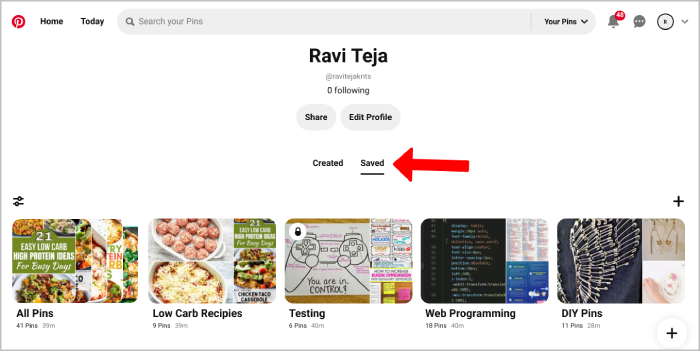
3. Sélectionnez maintenant n'importe quel tableau que vous souhaitez partager à partir d'ici.
4. Sur la page du tableau, cliquez sur le menu à trois points à côté du nom du tableau et sélectionnez l'option Partager .
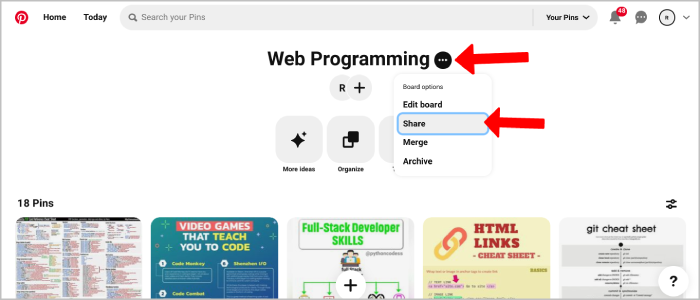
5. Dans le menu contextuel Partager, vous pouvez partager directement sur Twitter, WhatsApp et Facebook . Vous pouvez sélectionner l'option E- mail pour envoyer le lien du tableau dans un e-mail à quelqu'un.
6. Vous avez également la possibilité de rechercher un nom ou un e-mail pour envoyer un message directement à quelqu'un à l'aide de l'option de message direct de Pinterest.
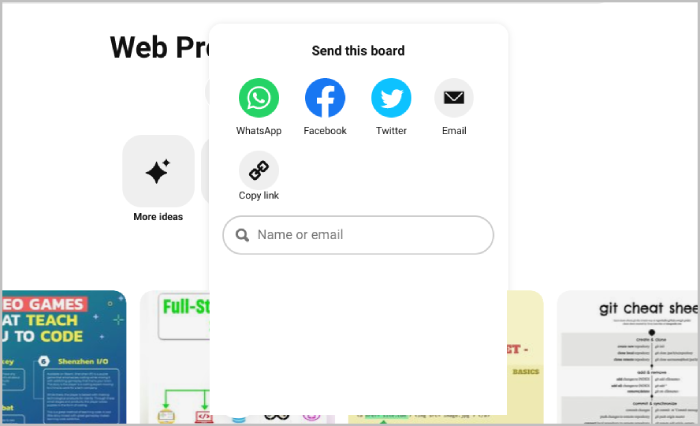
7. Pour partager n'importe où, vous pouvez cliquer sur l'option Copier le lien , ou vous pouvez simplement copier le lien du tableau Pinterest et le partager où vous le souhaitez.
Comment partager le tableau Pinterest sur mobile
Le processus de partage du tableau Pinterest n'est pas si différent de celui de l'application Web.
1. Ouvrez l'application Pinterest sur votre Android ou iPhone. Appuyez ensuite sur l' icône de profil en bas à droite.
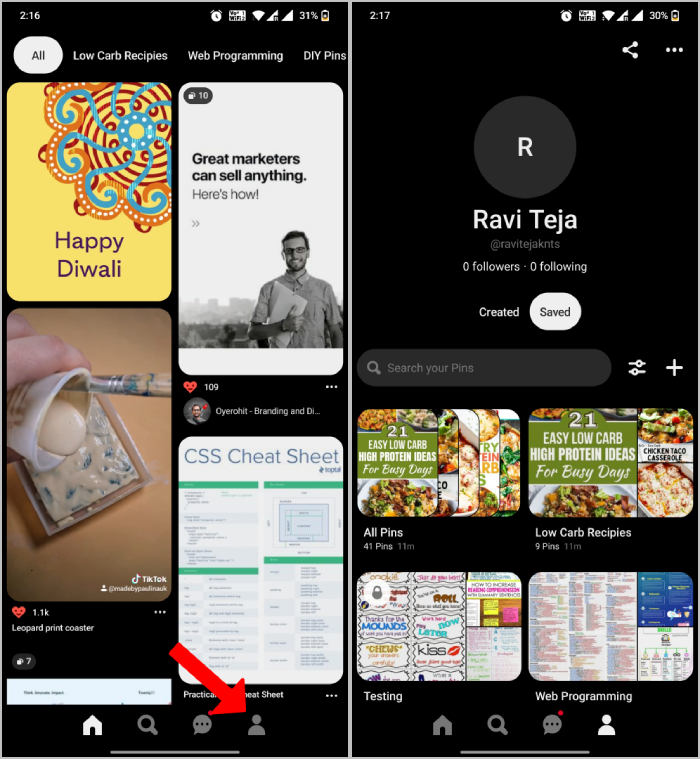
2. Ici, sélectionnez le tableau que vous souhaitez partager. Assurez-vous que vous ne partagez pas un tableau privé.
3. Sur la page du tableau, appuyez sur le menu à trois points et sélectionnez l'option Partager le tableau .
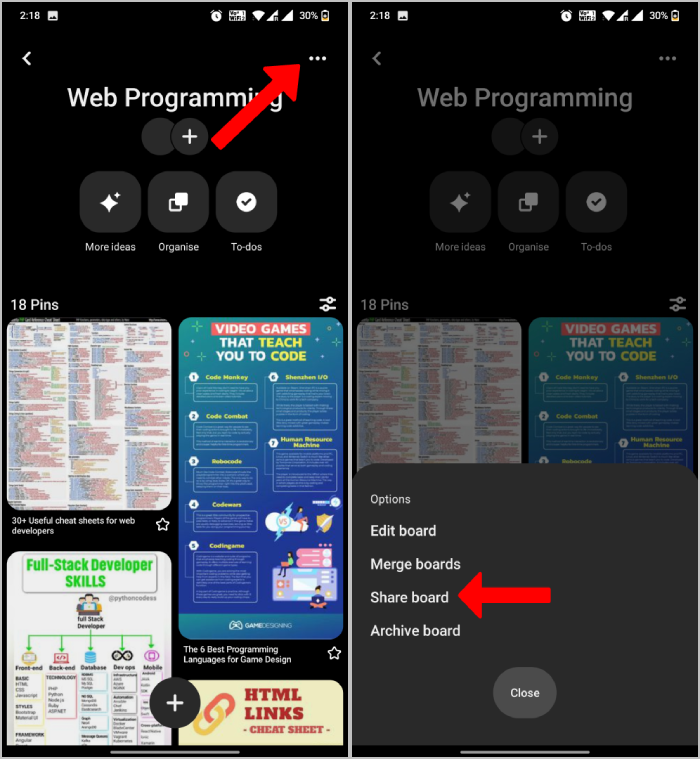
4. Tout comme sur l'application Web, vous pouvez sélectionner des sites de médias sociaux pour les partager directement. Ou vous pouvez saisir le nom ou l'identifiant de messagerie de la personne qui utilise également Pinterest pour partager directement sur Pinterest DM. En outre, vous pouvez faire défiler et sélectionner l'option Copier le lien pour partager sur la plate-forme que vous souhaitez partager.

5. En sélectionnant l'option Plus , vous aurez la possibilité de choisir une application sur votre téléphone à partager.
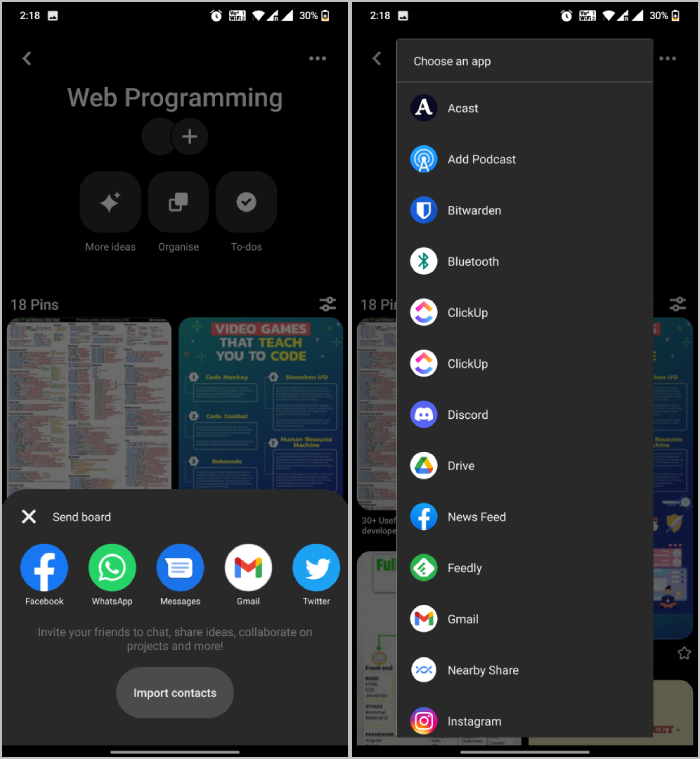
Partage gestuel des tableaux Pinterest sur mobile
Outre cette méthode traditionnelle, l'application Pinterest prend également en charge une option de partage basée sur les gestes pour un partage rapide.
1. Ouvrez l'application Pinterest et appuyez sur l' icône de profil en bas pour ouvrir les tableaux Pinterest
2. Ici , appuyez longuement sur le tableau que vous souhaitez partager. Vous devriez trouver des raccourcis rapides pour envoyer avec l'icône de partage. Faites simplement glisser le tableau dans l'option Envoyer . Voilà, vous pouvez accéder à votre option de partage comme avant.
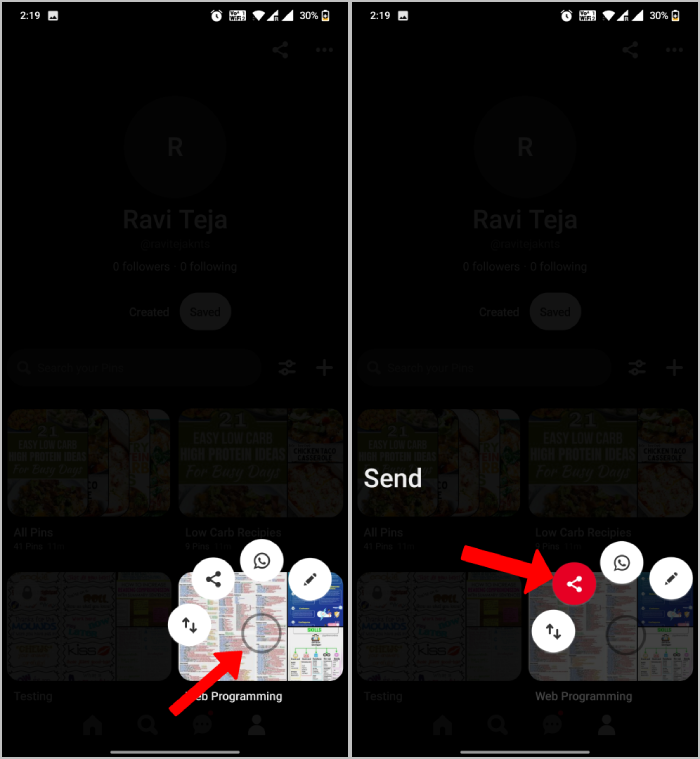
Partagez rapidement le tableau Pinterest à l'aide du code QR Pinterest
Tant sur l'application Web que sur les applications mobiles, vous avez la possibilité de partager rapidement vos tableaux Pinterest avec vos amis et votre famille à l'aide de codes QR. Fondamentalement, Pinterest génère un code QR que vous partagez avec vos amis, qui devront scanner le code à l'aide de Pinterest Lens pour afficher le tableau.
Les codes PIN peuvent être scannés en pointant directement la caméra Pinterest vers eux. Ils peuvent également être téléchargés à partir de votre galerie ou de votre pellicule. Si quelqu'un vous envoie un code PIN, cela s'avère pratique.
Pour générer un code PIN Pinterest :
- Ouvrez le tableau que vous souhaitez partager depuis votre profil.
- Cliquez ou appuyez sur l' icône d'envoi . Dans le menu, sélectionnez Code PIN .
- L'écran de création de code PIN apparaîtra. Sur l'application mobile, appuyez sur Créer un code PIN , et sur le site Web, appuyez sur Télécharger le code PIN .
- Votre appareil enregistrera l'image contenant votre code QR. Vous pouvez maintenant le voir dans la galerie. Vous pouvez ensuite le partager en utilisant n'importe quelle application de votre choix.
Partager des tableaux Pinterest
Que vous souhaitiez promouvoir votre entreprise ou partager des épingles avec vos amis, vous pouvez utiliser ces moyens pour partager des tableaux Pinterest sur toutes les plateformes depuis Android, iOS et les applications Web. Dans tous les cas, vous avez toujours la possibilité de masquer le tableau en le transformant simplement en tableau secret ou en le supprimant complètement. De cette façon, les autres personnes ne pourront pas voir le tableau même si vous l'avez partagé.
FAQ sur le partage des tableaux Pinterest
Pourquoi l'icône Envoyer est-elle manquante sur un tableau Pinterest ?
Vous ne trouverez probablement pas de bouton d'envoi sur un tableau Pinterest que vous essayez de partager, car il s'agit d'un tableau secret ou d'un tableau privé. Les tableaux secrets ne peuvent pas être partagés sur Pinterest. Si cela était possible, cela saperait complètement toute logique derrière la privatisation d'un conseil.
Puis-je envoyer un tableau Pinterest par e-mail à quelqu'un ?
Oui bien sûr. Vous pouvez partager un tableau Pinterest avec n'importe qui via son adresse e-mail ou en le recherchant sur Facebook ou Twitter. Cliquez simplement sur l'icône Envoyer sur l'application Web ou l'application mobile et choisissez l'option e-mail à partager.
Comment donner accès à mon tableau Pinterest à quelqu'un ?
Pour permettre à quelqu'un d'accéder à votre tableau Pinterest, suivez ces étapes :
- Vous pouvez ouvrir votre profil en cliquant sur votre photo de profil en haut de votre écran après vous être connecté à votre compte Pinterest.
- Ouvrez votre tableau en cliquant dessus.
- Sous le nom de votre tableau, cliquez sur l'icône du cercle plus. Recherchez des amis par leur nom et prénom, leur nom d'utilisateur ou leur adresse e-mail, puis cliquez sur Inviter à côté de leur nom.
Comment copier un tableau entier sur Pinterest ?
Si vous souhaitez copier un tableau entier ou simplement dupliquer un tableau Pinterest, suivez ces étapes :
- Accédez au tableau avec les épingles que vous souhaitez déplacer, copier ou supprimer.
- Dans le coin supérieur droit, cliquez sur le bouton "Déplacer les épingles".
- Cliquez sur la coche dans le coin supérieur droit de l'épingle que vous souhaitez déplacer, copier ou supprimer.
- Après avoir sélectionné vos éléments, cliquez sur le coin supérieur droit du tableau et choisissez "Déplacer", "Copier" ou "Supprimer".
- Cliquez sur le bouton "Déplacer" / "Copier" après avoir sélectionné le tableau sur lequel vous souhaitez déplacer ou copier des épingles.
- Lors de la suppression d'une épingle : confirmez que vous voulez vraiment la supprimer dans l'invite qui s'affiche.
- Voilà! Vous avez maintenant déplacé, copié ou supprimé vos épingles.
Pouvez-vous partager des tableaux Pinterest secrets ?
Les tableaux secrets ne peuvent pas être partagés sur Pinterest. Si cela était possible, cela saperait complètement toute logique derrière la privatisation d'un conseil.
